不少qq用户都会选择使用qq邮箱,qq邮箱除了可以在PC端上使用外,也能在手机移动端上使用,下面小编就为大家详细的介绍一下手机qq邮箱在哪里打开,大家感兴趣的话就一起来了解下吧! 手
不少qq用户都会选择使用qq邮箱,qq邮箱除了可以在PC端上使用外,也能在手机移动端上使用,下面小编就为大家详细的介绍一下手机qq邮箱在哪里打开,大家感兴趣的话就一起来了解下吧!
手机qq邮箱在哪里打开?手机qq邮箱打开教程

打开qq后点击页面底部的联系人小图标。
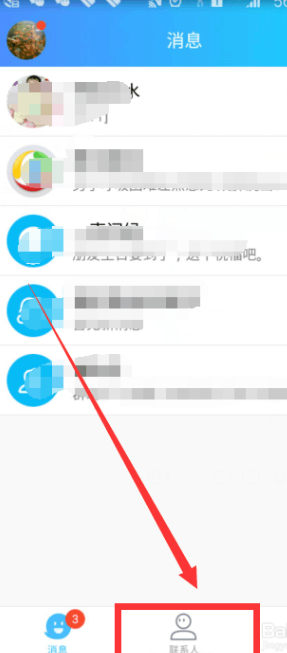
然后在新的界面中再点击“公众号”选项。
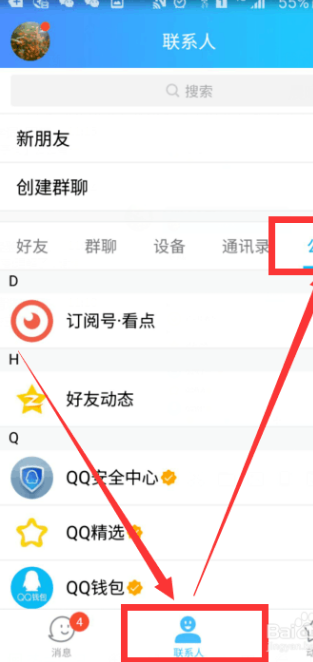
选择公众号后我们找到这里的qq邮箱提醒,如果找不到,往下拉就有了。
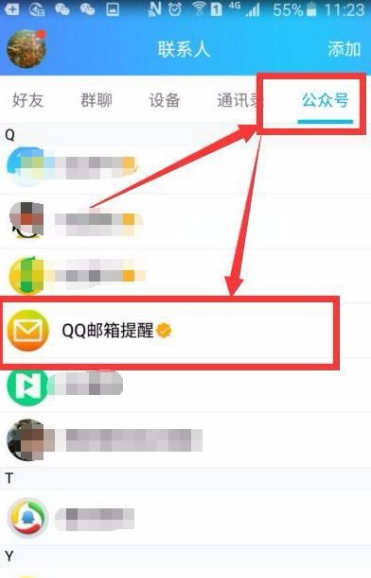
点击底部的进入邮箱,然后会提示需要安装手机端qq邮箱,点击下载安装即可。
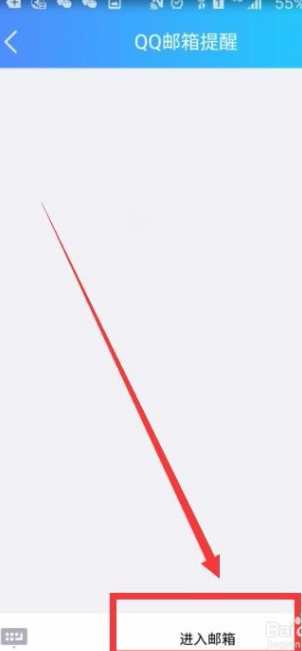
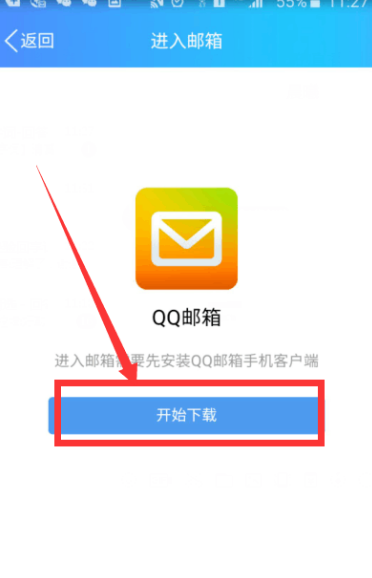
安装完成后,可以添加账户,我们这里选择*个qq邮箱。如果是其他的邮箱,也可以点击添加,然后直接就可以用qq邮箱查看。
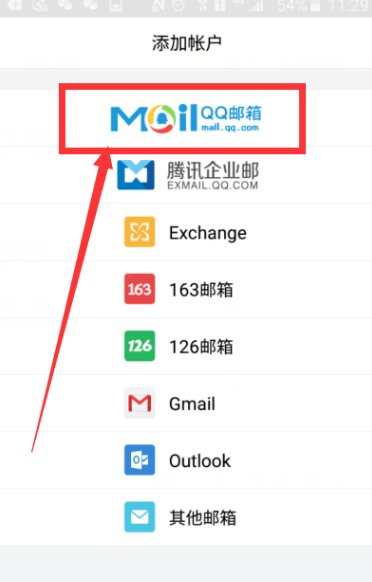
然后我们可以登录邮箱了,可以用手机授权登录,也可以用账号密码登录。
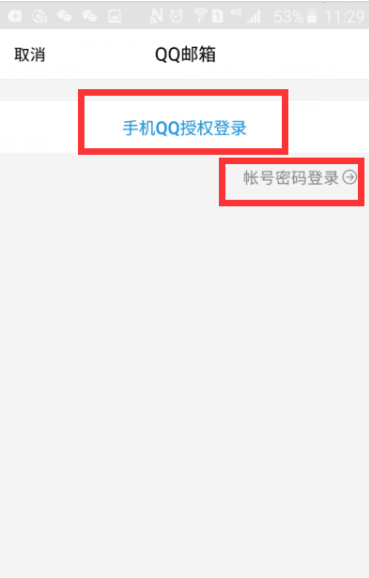
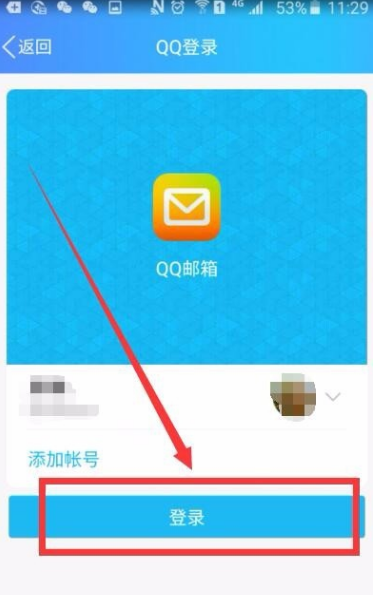
登录完了以后点击右上角的完成,就可见到自己的邮箱了,可以点击收件箱进去。
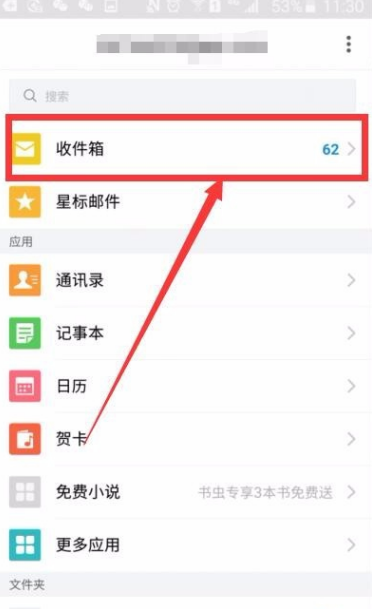
这里我们可以见到收件箱内容了,如果想要写邮件的话,可以点击右上角的写邮箱小图标,如图所示,
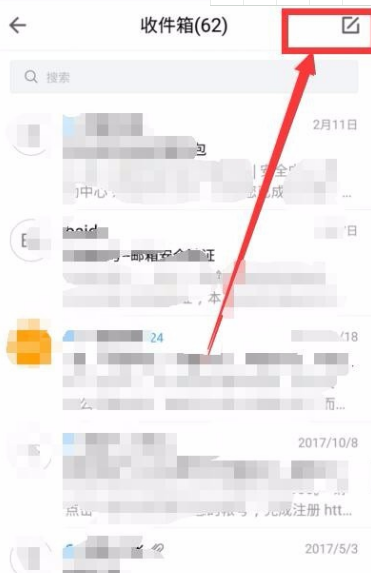
好了,可以在这里写邮件了,如果想添加附件也可以。
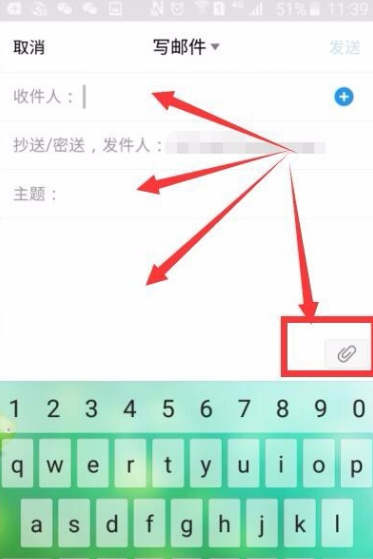
以上这里为各位分享了手机qq邮箱打开教程,有需要的朋友赶快来看看本篇文章吧。
